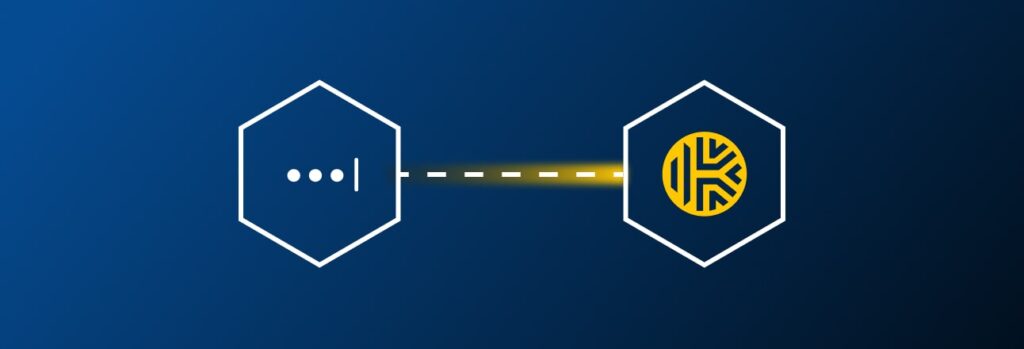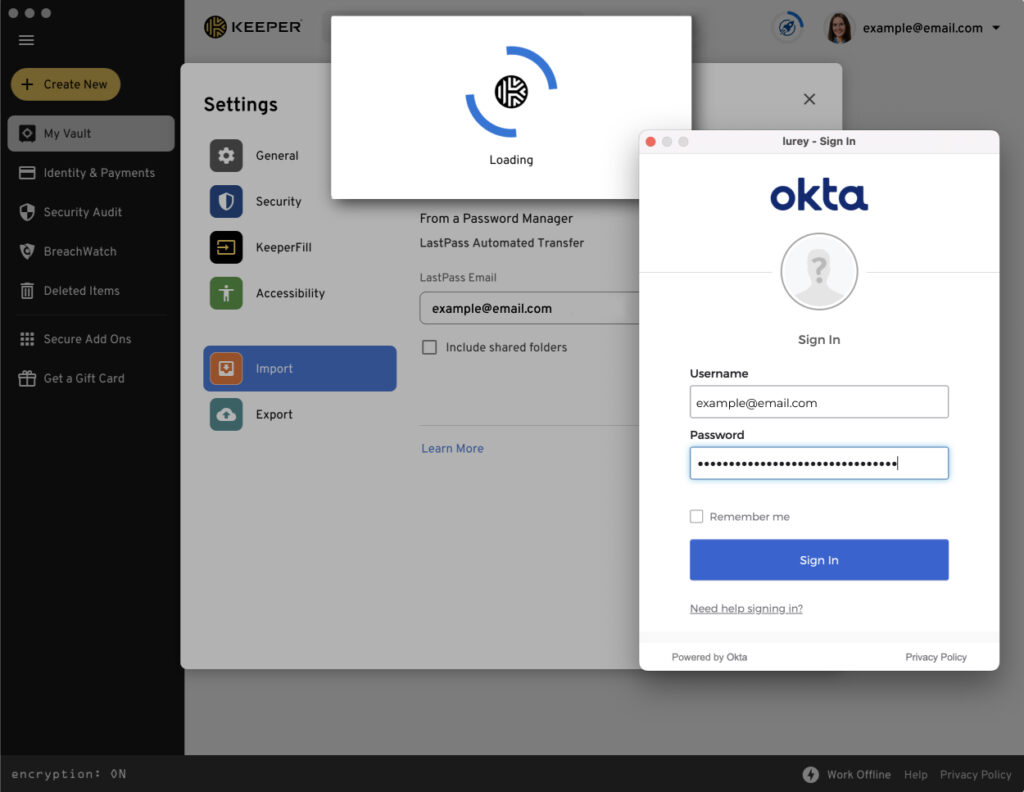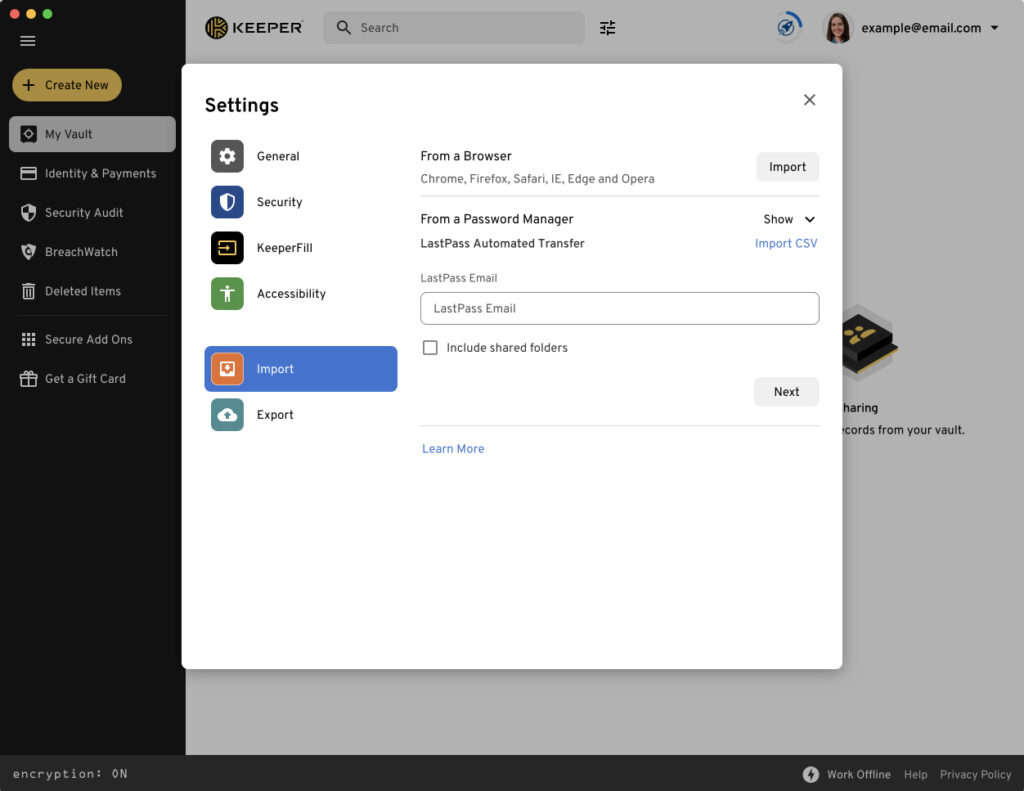Aplikacja uwierzytelniająca to metoda uwierzytelniania wieloskładnikowego (MFA), która dodaje dodatkową warstwę zabezpieczeń do kont w Internecie. Zamiast aplikacji Google Authenticator można wykorzystać rozwiązanie Keep...
Zaktualizowano 30 marca 2023 r.
Przenoszenie haseł z LastPass do Keeper jest proste i bezpieczne dzięki naszemu prostemu przewodnikowi. Wszystkie informacje przechowywane w LastPass, w tym hasła, foldery, podfoldery, notatki i konta, można przenieść do Keeper w zaledwie kilku kliknięciach.
Jak bezpieczny jest LastPass?
LastPass niedawno zgłosił kolejne naruszenie własnych zabezpieczeń w dniu 30 listopada 2022 r. Ostatni incydent związany z bezpieczeństwem LastPass został spowodowany przez nieupoważnioną stronę, która uzyskała informacje w wyniku innego incydentu związanego z bezpieczeństwem, który miał miejsce w sierpniu 2022 r.
Co więcej, w 2015 roku usługa LastPass została zhakowana,co doprowadziło do wprowadzenia przez firmę zmian w celu wzmocnienia systemów. Kolejny incydent w 2021 roku spowodował, że wielu użytkowników otrzymało powiadomienia dotyczące nietypowej aktywności związanej z logowaniem.
Istnieje kilka sposobów migracji z LastPass do Keeper
Keeper zapewnia wiele metod bezpiecznego i łatwego importowania danych z LastPass.
Niezależnie od wybranej metody nie usuwaj swojego konta LastPass, dopóki nie potwierdzisz, że wszystkie dane zostały pomyślnie przesłane.
Automatyczne przeniesienie z LastPass do Keeper
Aplikacja Keeper Desktop umożliwia automatyczne przeniesienie całego Magazynu LastPass do Keeper w zaledwie kilku kliknięciach.
- Pobierz aplikację Keeper Desktop ze strony https://keepersecurity.com/download
- Zaloguj się do Keeper Desktop przy użyciu swojego głównego hasła (lub SSO dla klientów biznesowych)
- Kliknij adres e-mail swojego konta w prawym górnym rogu
- Kliknij Ustawienia > Importuj, a następnie wybierz LastPass
- Wprowadź swoje dane uwierzytelniające do LastPass. Jeśli masz włączone uwierzytelnianie dwuskładnikowe (2FA), musisz również wpisać kod otrzymany za pośrednictwem aplikacji uwierzytelniającej
- Wybierz Dalej
- Kliknij Importuj
Uwaga: Przy pierwszym uruchomieniu importowania otrzymasz wiadomość od LastPass wymagającą sprawdzenia poczty e-mail. Po zatwierdzeniu żądania z wiadomości e-mail spróbuj ponownie przeprowadzić importowanie.
Ręczne przeniesienie z LastPass do Keeper
Zalecamy korzystanie z funkcji automatycznego przenoszenia danych aplikacji Keeper Desktop. Jeśli wolisz importować dane ręcznie, wyeksportuj informacje LastPass jako plik CSV.
Istnieją dwa sposoby eksportowania haseł z LastPass.
Eksportowanie haseł poprzez rozszerzenie przeglądarki
- Kliknij ikonę rozszerzenia LastPass, aby otworzyć menu
- Następnie wybierz Opcje konta > Zaawansowane > Eksport
- Kliknij plik CSV LastPass
Plik zostanie automatycznie pobrany na komputer i może zostać zaimportowany do aplikacji Keeper.
Eksportowanie haseł za pomocą Magazynu Web LastPass
- Otwórz Magazyn Web LastPass w przeglądarce
- Zaloguj się na swoje konto, wpisując główne hasło lub używając SSO
- Po otwarciu Magazyni wybierz Opcje zaawansowane, a następnie Eksportuj
Po utworzeniu pliku CSV wykonaj następujące czynności, aby ręcznie zaimportować hasła do apliacji Keeper:
- Odwiedź stronę pobierania aplikacji Keeper i pobierz aplikację desktopową lub przejdź do swojego Magazynu Web
- Zaloguj się na swoje konto i wykonaj następujące kroki: Ustawienia > Importuj > LastPass
- Zamiast korzystać z opcji automatycznego transferu LastPass, kliknij Importuj plik CSV znajdujący się w prawym górnym rogu
- Plik danych można zaimportować, przeciągając go i upuszczając w oknie aplikacji Keeper
- Po upuszczeniu pliku CSV pojawi się nowe okno zawierające wszystkie zaimportowane informacje. Wybierz Dalej > Importuj
Użyj narzędzia Keeper Commander
Ostatnią opcją jest użycie naszego interfejsu linii komend (CLI), Keeper Commander. Ta metoda obsługuje automatyczne importowanie Magazynu LastPass za pomocą głównego hasła, SSO federowanego z Okta/Azure/Google i MFA. Ta opcja obsługuje zaawansowane funkcje, w tym:
- Przenoszenie wszystkich haseł
- Przenoszenie folderów
- Przenoszenie folderów udostępnionych
- Przenoszenie uprawnień do folderów udostępnionych (użytkownicy i zespoły)
- Przenoszenie pól niestandardowych, ziaren TOTP
- Przenoszenie plików załączników
Na tej stronie znajduje się przewodnik krok po kroku dotyczący migracji Magazynu LastPass przy użyciu Keeper Commander.
Dlaczego Keeper jest bezpieczniejszą opcją?
Menedżer haseł Keeper typu Zero-Trust i Zero-Knowledge jest najbardziej przetestowaną i kontrolowaną platformą zarządzania hasłami i danymi uwierzytelniającymi, jaka jest dostępna. Keeper nigdy nie został zhakowany ani naruszony. Szyfrowanie i deszyfrowanie odbywa się lokalnie na urządzeniu, co oznacza, że tylko Ty masz dostęp do swoich danych. Keeper stosuje również bardzo rygorystyczne wewnętrzne praktyki bezpieczeństwa, aby zapewnić najwyższy poziom cyberbezpieczeństwa.
Keeper posiada najwyższe branżowe certyfikaty. Są to na przykład certyfikaty SOC 2 i ISO 27001, certyfikat FIPS 140-2, a także autoryzacja FedRAMP i StateRAMP. Nie wspominając już o tym, że pracownicy Keeper używają naszego menedżera haseł wewnętrznie, aby chronić hasła i dane firmy.
Nadal nie wiesz, czy Keeper jest odpowiedni dla Ciebie? Skorzystaj z bezpłatnej wersji próbnej i zaimportuj swoje dane z LastPass, aby przekonać się na własną rękę.
Start your free 30-day trial of Keeper and import your LastPass records to experience it for yourself.
 Porównanie
Porównanie